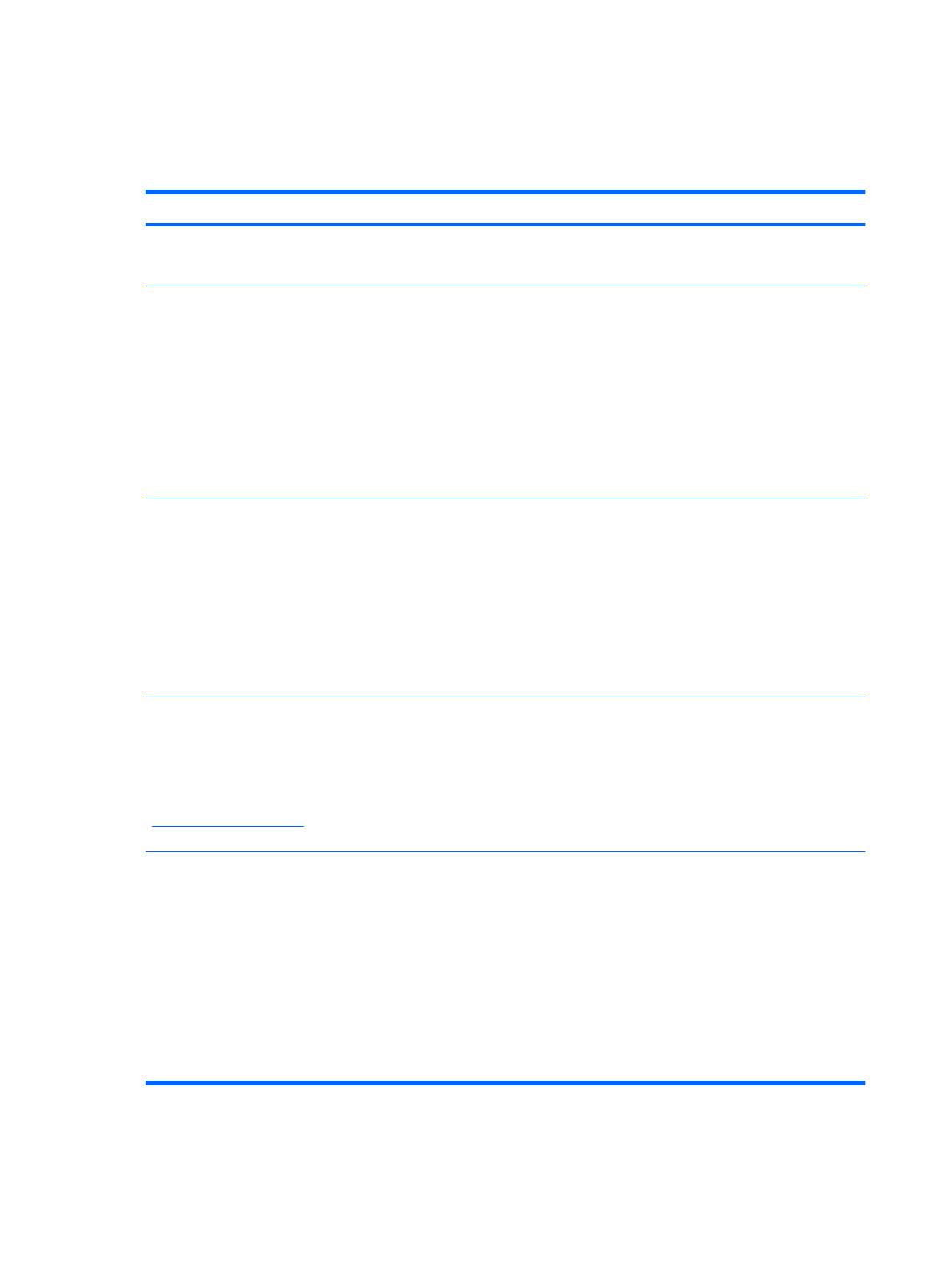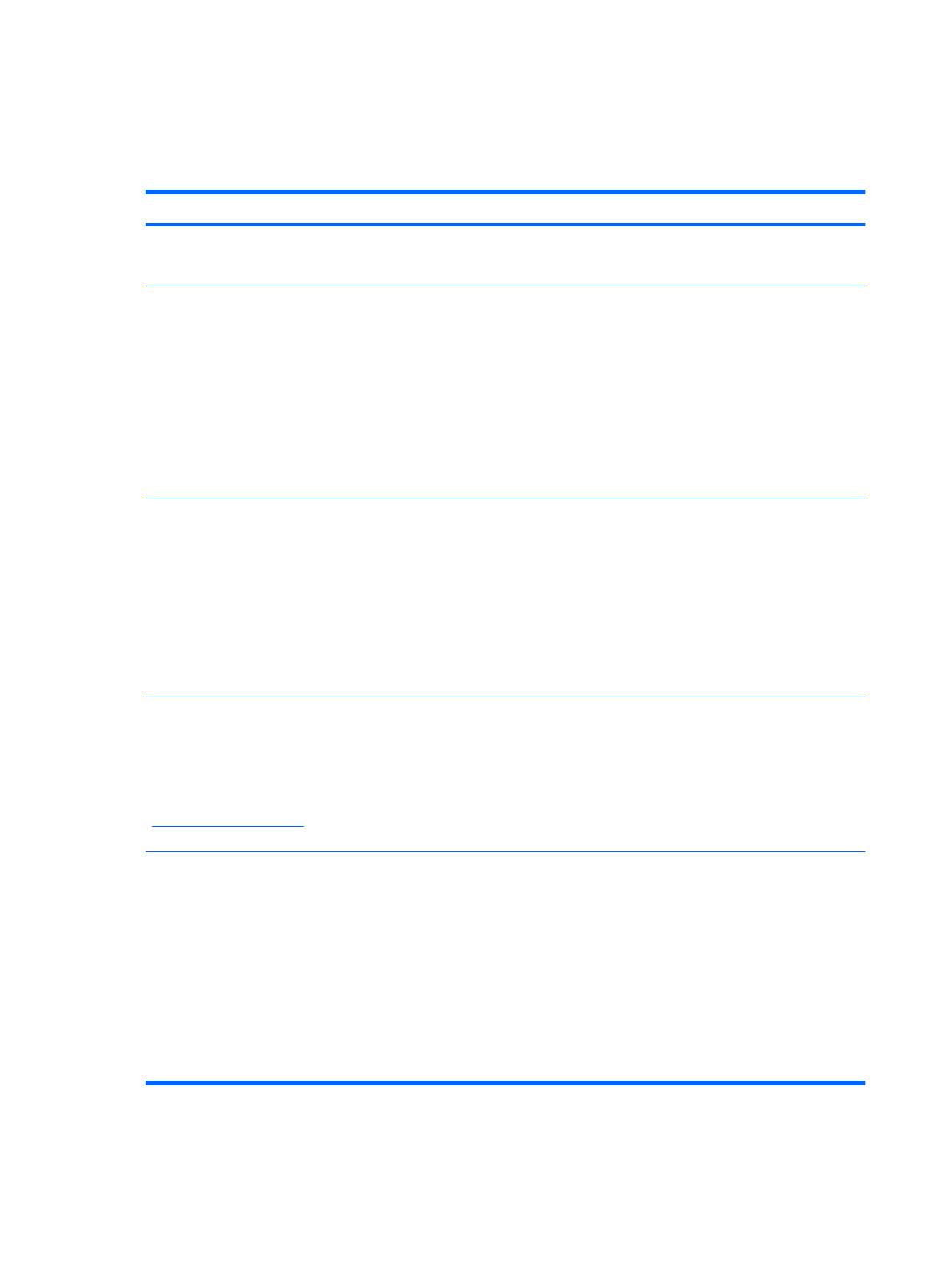
Поиск сведений
Компьютер поставляется с несколькими ресурсами, предназначенными для помощи в
выполнении различных задач.
Ресурсы Сведения
Постер Быстрая настройка
●
Настройка компьютера
●
Помощь в определении компонентов компьютера
Приступая к работе
Чтобы получить доступ к этому руководству,
выполните указанные ниже действия.
Выберите Пуск > Справка и поддержка >
Руководства пользователя.
– или –
Выберите Пуск > Все программы > HP >
Документация HP.
●
Функциональные возможности компьютера
●
Подключение к беспроводной сети
●
Использование клавиатуры и указывающих устройств
●
Замена жесткого диска и модулей памяти
●
Выполнение резервного копирования и восстановления
●
Обращение в службу технической поддержки
●
Технические характеристики компьютера
Справочное руководство по ноутбуку HP
Чтобы получить доступ к этому руководству,
выполните указанные ниже действия.
Выберите Пуск > Справка и поддержка >
Руководства пользователя.
– или –
Выберите Пуск > Все программы > HP >
Документация HP.
●
Функции управления электропитанием
●
Увеличение времени работы от батареи
●
Использование мультимедийных функций компьютера
●
Защита компьютера
●
Уход за компьютером
●
Обновление программного обеспечения
Справка и поддержка
Чтобы перейти к справке и поддержке, выберите
Пуск > Справка и поддержка.
ПРИМЕЧАНИЕ. Чтобы получить поддержку в
конкретной стране/регионе, посетите веб-сайт
http://www.hp.com/support, выберите страну/регион
и следуйте инструкциям на экране.
●
Сведения об операционной системе
●
Обновление программ, драйверов и BIOS
●
Средства устранения неполадок
●
Доступ к технической поддержке
Уведомления о соответствии нормам,
требованиям к безопасности и охране
окружающей среды
Чтобы получить доступ к этому руководству,
выполните указанные ниже действия.
Выберите Пуск > Справка и поддержка >
Руководства пользователя.
– или –
Выберите Пуск > Все программы > HP >
Документация HP.
●
Сведения о безопасности и соответствии нормам
●
Сведения об утилизации батареи
2 Глава 1 Добро пожаловать